- Tyhjennä roskakori
- Poista sähköpostisovellus
- Tyhjennä välimuisti Macissa
- Hanki lisää tallennustilaa Macissa
- Käytä Chromen vähemmän RAM-muistia
- Missä on Levytyökalu Macissa
- Tarkista historia Macissa
- Control + Alt + Delete Macissa
- Tarkista Macin muisti
- Tarkista historia Macissa
- Poista sovellus Macista
- Tyhjennä Chromen välimuisti Macissa
- Tarkista tallennustila Macissa
- Tyhjennä selaimen välimuisti Macissa
- Poista suosikki Macissa
- Tarkista RAM Macissa
- Selaushistorian poistaminen Macissa
Oikea opas valokuvien lukitsemiseen iPhonessa helpoilla tavoilla
 Päivitetty Lisa Ou / 27. marraskuuta 2023 klo 09
Päivitetty Lisa Ou / 27. marraskuuta 2023 klo 09Hyvää päivää! Pikku serkkuni tulevat tänne viikonloppuna, ja he lainaavat aina iPhoneani aina kun he ovat täällä. Asia on siinä, että minulla on tärkeitä kuvia suojattavana, joten en voi antaa heidän käyttää laitettani, ellen löydä tapaa lukita ja suojata kuviani. Siksi, voiko kukaan kertoa minulle strategian valokuvani lukitsemiseksi iPhonessa? Siitä olisi suuri apu.
Kuvat-sovelluksen tai sen sisällön lukitseminen ei ole yhtä yleistä kuin muut prosessit iPhonessa. Se on kuitenkin hyödyllistä ja joskus jopa välttämätöntä joillekin käyttäjille, joiden on suojattava valokuvansa. Jos olet heidän joukossaan, olet erittäin onnekas, koska olet kirjoittanut sopivan artikkelin, jossa käsitellään oikeita tapoja lukita kuvia iPhonessa.
Saatat etsiä tapoja lukita valokuvasi, kun kohtaat yllä olevan skenaarion kaltaista tilannetta. Tai sinulla voi olla henkilökohtaisia kuvia, joita et halua jakaa muiden kanssa. Siksi haluat lukita ne estääksesi ihmisiä näkemästä valokuvia laitteen käytön aikana. Lue kuitenkin alla olevat kätevät ohjeet ratkaistaksesi huolesi nopeasti.


Opasluettelo
Osa 1. Valokuvien lukitseminen iPhonessa piilokuvien kautta
Koska Photos-sovellus tallentaa iPhone-kuvasi, se on myös yksi tapa, jolla voit lukita ne. Jos olet tutkinut sovellusta, olet saattanut nähdä Piilotetut valokuvat -kansion Albumit-osiossa. Hyvä uutinen on, että Hidden Photos -albumi on mahdollista lukita. joten sinun tarvitsee vain piilottaa valokuvat kirjastostasi ja asettaa lukitus asetuksiin.
Noudata alla olevia kivuttomia ohjeita kuvien piilottamiseksi ja piilotettujen valokuvien lukitsemiseksi iPhonessa:
Vaihe 1Siirry omaan Valokuvat sovellus iPhonessa ja Kirjasto -osiossa valitse kuva, jonka haluat lukita. Voit myös valita useita kohteita nopeuttaaksesi prosessia. Napsauta sen jälkeen Jaa symboli näytön alaosassa ja napauta Piilottaa Tab.
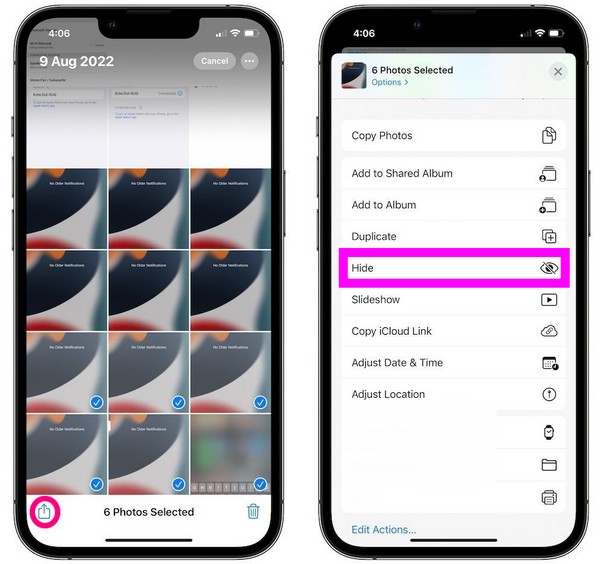
Vaihe 2Kun valokuvasi on tallennettu Piilotettu-albumiin, siirry kohtaan Asetukset sovellus ja napauta vaihtoehdoista Valokuvat. Ota Käytä Face ID -liukusäädin käyttöön seuraavassa näytössä ja aseta se lukitsemaan kuvat. Turvallisuuden lisäämiseksi voit myös sammuttaa laitteen Näytä piilotettu albumi liukusäädintä piilottaaksesi albumin Valokuvat sovellus. Ota se käyttöön uudelleen, jos haluat katsella valokuvia.
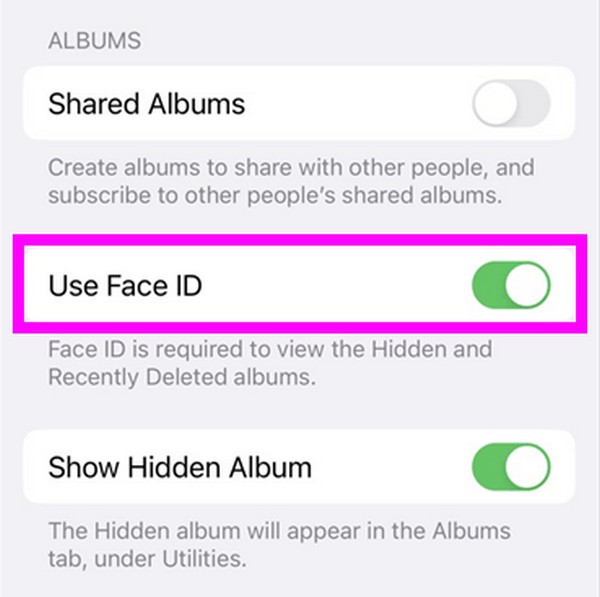
Prosessi on kivuton, mutta saattaa olla aikaa vievämpi kuin muut menetelmät. Tämä johtuu siitä, että se vaatii navigointia Asetuksissa ja Valokuvissa, joten sinun on käytettävä aikaa molempien sovellusten ohjeiden käsittelemiseen. Mutta jos haluat kokeilla nopeampaa menetelmää, katso seuraavat osat.
Osa 2. Valokuvien lukitseminen iPhonessa Notes-sovelluksen kautta
Toinen sovellus, jolla voit lukita iPhone-kuvasi, on Notes-sovellus. Useimmat ihmiset näkevät ja tietävät tämän sovelluksen muistiinpanojen, muistutusten, tarkistuslistojen ja muiden kirjoittamiseen, mutta se ei ole kaikki, mitä se voi tehdä. Siinä on myös ominaisuus, jonka avulla voit piilottaa ja lukita valokuvia ihmisten uteliailta katseilta. Joten jos sinulla on henkilökohtaisia tai luottamuksellisia kuvia, Notes-sovellus on luotettava paikka niiden tallentamiseen turvallisesti. Sinun tarvitsee vain tallentaa valokuvasi muistiinpanoon ja kiinnittää se sitten lukolla.
Toimi alla olevien yksinkertaisten vaiheiden mukaisesti lukitaksesi valokuvat iPhonessa Notes-sovelluksella:
Vaihe 1Valita Asetukset iPhonen aloitusnäytössä ja napauta Huomautuksia hallita lukitusvaihtoehtoa. Valitse seuraavaksi Salasana > iCloud / iPhonessanija aseta sitten haluamasi salasana.
Vaihe 2Palaa aloitusnäyttöön ja napauta Valokuvat sovelluksen päästäksesi Kirjasto-osioon ja tarkastellaksesi sitä. Etsi sieltä kuvat, jotka aiot lukita, ja tarkista ne napautettuasi valita -painiketta. Napauta seuraavaksi Jaa: -kuvaketta ja valitse Huomautuksia sovellus vaihtoehdoista.
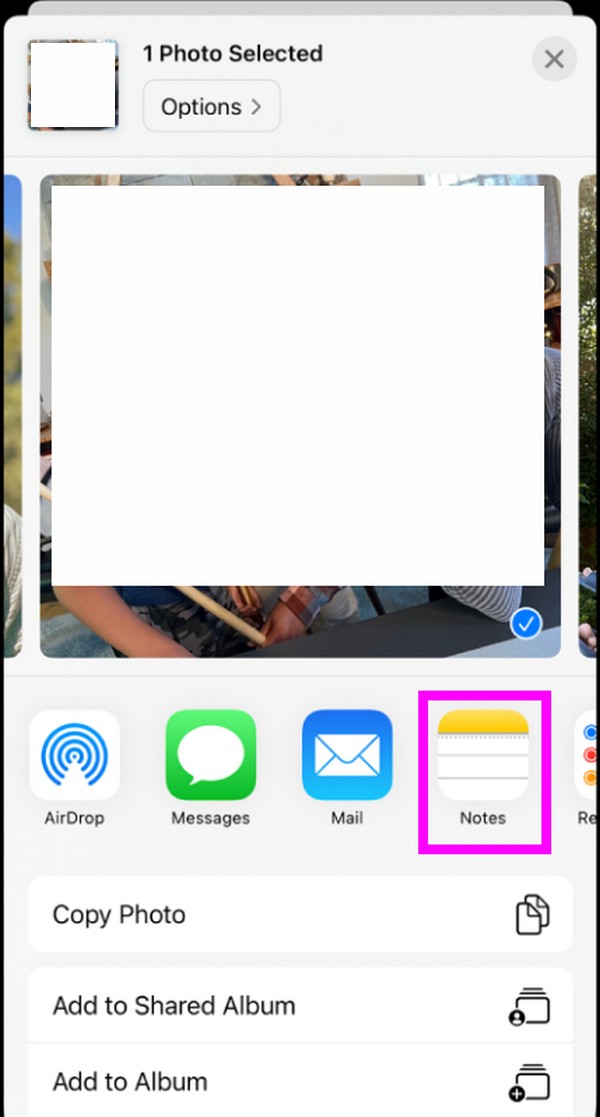
Vaihe 3Kun jakamasi valokuvat ovat Notes-käyttöliittymässä, napauta kolmipisteinen symboli näytön yläreunassa. Valitse sitten Lukita lukitseaksesi valokuvasi sisältävän muistiinpanon.
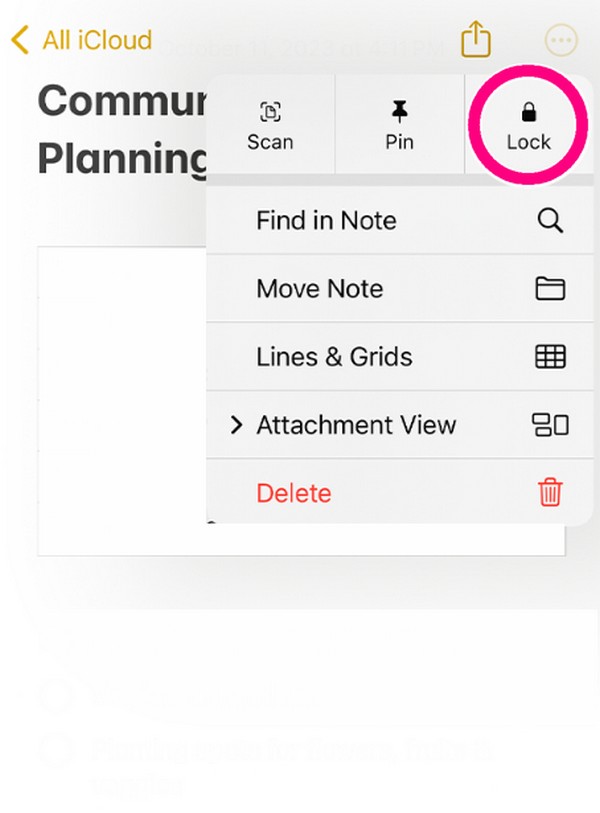
Olet ehkä huomannut, että kaksi ensimmäistä tapaa vaativat lisäsovelluksen valokuvien lukitsemiseen. Ensimmäinen osa tarvitsee Kuvat- ja Asetukset-sovellukset, kun taas toinen osa tarvitsee Asetukset-, Valokuvat- ja Muistiinpanot-sovellukset. Jos haluat sen sijaan lukita valokuvat Macissasi, jatka alla.
Osa 3. Valokuvien lukitseminen Macissa FoneLab Mac Sweepillä
FoneLab Mac Sweep on erikoistunut kolmannen osapuolen ohjelma Mac-käyttäjille. Se toimii puhdistustyökaluna, mutta jos tutkit sen käyttöliittymää, huomaat sen hyödylliset ominaisuudet, jotka voivat vastata useisiin Macisi huolenaiheisiin. Se sisältää Piilota-ominaisuuden, joka sijaitsee ToolKit-osiossa. Tämä ominaisuus tarjoaa salausvaihtoehdon, jossa voit asettaa salasanan piilottaaksesi ja suojataksesi valokuvat, jotka aiot lukita. Näin ollen se estää Maciasi käyttävien tai lainaavien ihmisten ei-toivotun tai luvattoman pääsyn valitsemiisi kuviin.
Samaan aikaan FoneLab Mac Sweep voi myös poistaa tarpeettomat tiedostot tietokoneelta. Siksi voit käyttää sitä Macin puhdistamiseen poistaa järjestelmäroskansa, iTunes-roska, roskakori, suuret ja vanhat tiedostot, kopioidut valokuvat ja paljon muuta. Se tarjoaa myös asennuksen poistoohjelman, jonka avulla voit poistaa tarpeettomat sovellukset muutamassa minuutissa, erityisesti ne, jotka vievät liian paljon tilaa. Myös sen Status-osio on käytettävissä, jotta tiedät, milloin on aika hallita Mac-tilaa.

FoneLab Mac Sweepillä tyhjennät järjestelmä-, sähköposti-, valokuva- ja iTunes-roskatiedostot vapauttaaksesi tilaa Macissa.
- Hallinnoi samankaltaisia valokuvia ja päällekkäisiä tiedostoja.
- Näytä Macin yksityiskohtainen tila helposti.
- Tyhjennä roskakori saadaksesi lisää tallennustilaa.
Kerää alla oleva ongelmaton prosessi malliksi valokuvien lukitsemisesta Macissa FoneLab Mac Sweep:
Vaihe 1Lataa ilmaiseksi FoneLab Mac Sweep -asennusohjelma sen viralliselta sivustolta, ja kun tiedosto on tallennettu, avaa se ja jatka asennusta. Vedä sitten siivoojan kuvake kohtaan Sovellukset -kansioon, kun se on tarpeen käynnistääksesi työkalun pian.
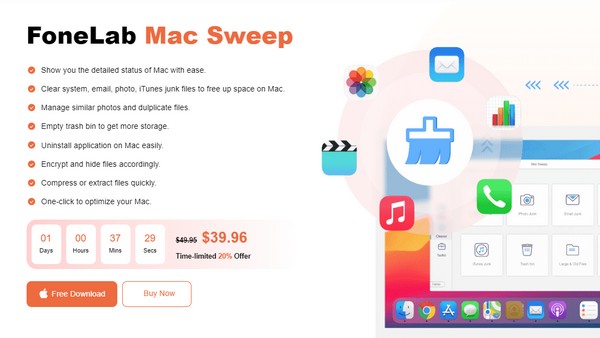
Vaihe 2Valitse Toolkit ominaisuus pääliittymässä, joka ohjaa välittömästi muihin toimintoihin. Valitse seuraavaksi Piilottaa -ruutua alaosassa ja valitse sitten Salaa -välilehti seuraavassa käyttöliittymässä. Aseta pyydettäessä haluamasi salasana, ja ohjelma vie sinut viimeiseen käyttöliittymään myöhemmin.
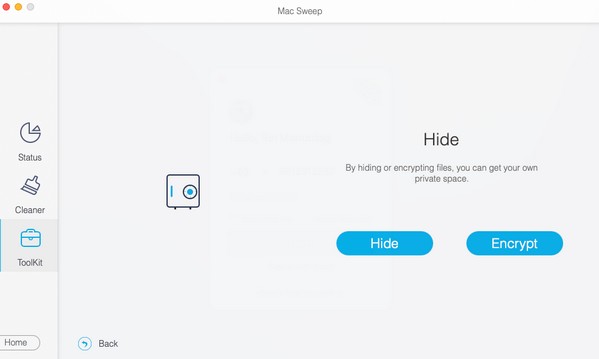
Vaihe 3Napsauta lopuksi plus-kuvaketta seuraavan näytön Tiedosto-osiossa valitaksesi ja tuodaksesi valokuvan, jonka haluat lukita ohjelmaan. Paina sitten Salaa lukitaksesi kuvan ja estääksesi muita käyttämästä sitä Macillasi.
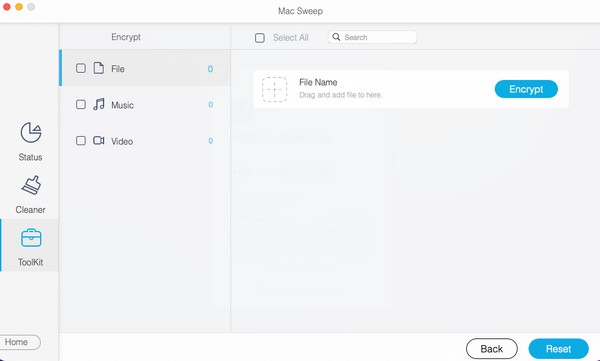

FoneLab Mac Sweepillä tyhjennät järjestelmä-, sähköposti-, valokuva- ja iTunes-roskatiedostot vapauttaaksesi tilaa Macissa.
- Hallinnoi samankaltaisia valokuvia ja päällekkäisiä tiedostoja.
- Näytä Macin yksityiskohtainen tila helposti.
- Tyhjennä roskakori saadaksesi lisää tallennustilaa.
Osa 4. Usein kysyttyä valokuvien lukitsemisesta iPhonessa
1. Kuinka avata piilotetut valokuvat iPhonessa?
Jos suoritit tämän artikkelin osan 1 menetelmän ja lukitsit Piilotettu-albumisi onnistuneesti, mietit todennäköisesti, kuinka se avataan. Tästä syystä käytä Valokuvat sovellus ja siirry kohtaan albumit osio. Kun näet Piilotetut albumit -vaihtoehdon, napauta sitä ja käytä sitten Face- tai Touch ID:täsi sen mukaan, minkä lukon olet määrittänyt Asetukset. Tämän jälkeen albumin lukitus avataan.
2. Voinko lukita iPhone-kuvani salasanalla?
Kyllä sinä voit. Jos haluat lukita valokuvasi mieluummin salasanalla Face- tai Touch ID:n sijaan, tutustu tämän artikkelin osien 2 ja 3 menetelmiin. Niiden avulla voit valita haluamasi salasanan.
Hanki yllä olevat tiedot, ja on taattu, että lukitset onnistuneesti valokuvat, jotka haluat suojata ja suojata iPhonessasi. Tarkista siis menettelyt nyt.
Alla on ohjevideo.
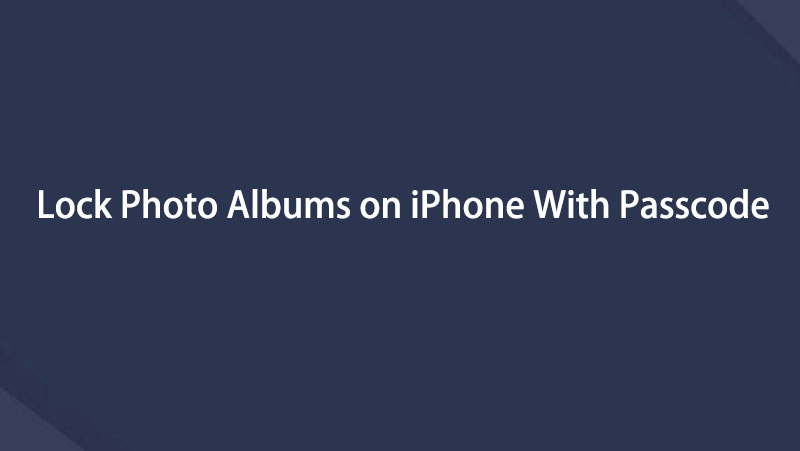


FoneLab Mac Sweepillä tyhjennät järjestelmä-, sähköposti-, valokuva- ja iTunes-roskatiedostot vapauttaaksesi tilaa Macissa.
- Hallinnoi samankaltaisia valokuvia ja päällekkäisiä tiedostoja.
- Näytä Macin yksityiskohtainen tila helposti.
- Tyhjennä roskakori saadaksesi lisää tallennustilaa.
